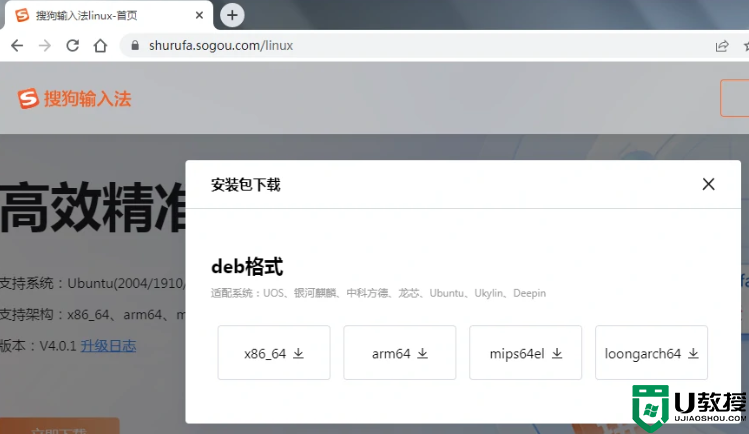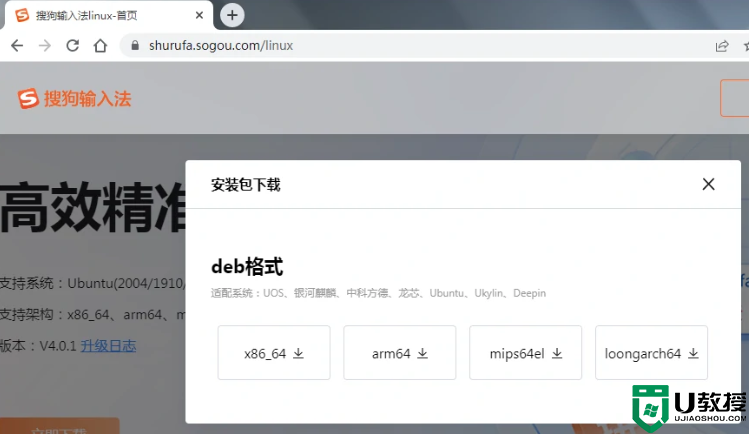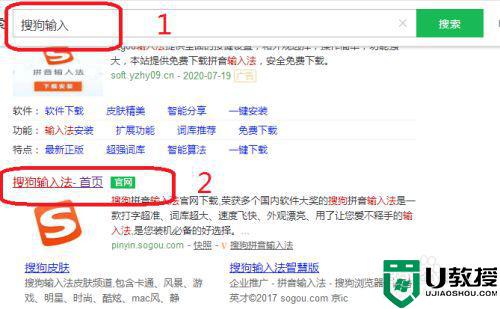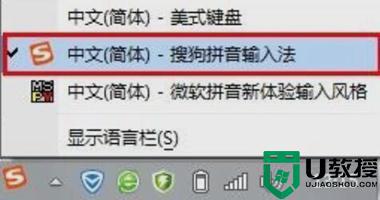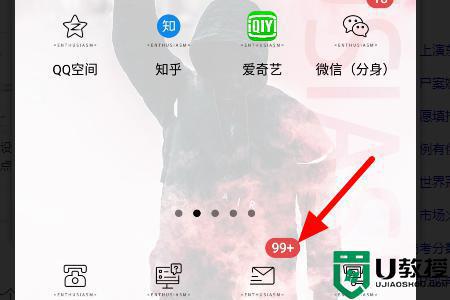Ubuntu系统怎么安装搜狗输入法?Ubuntu系统安装搜狗输入法方法
时间:2023-12-10作者:bianji
Ubuntu桌面系统安装搜狗输入法不能像Windows那样安装完成后可以直接使用,在Ubuntu桌面系统安装搜狗输入法后,还要安装输入法依赖才能正常使用。下面小编就教大家Ubuntu系统安装搜狗输入法方法。
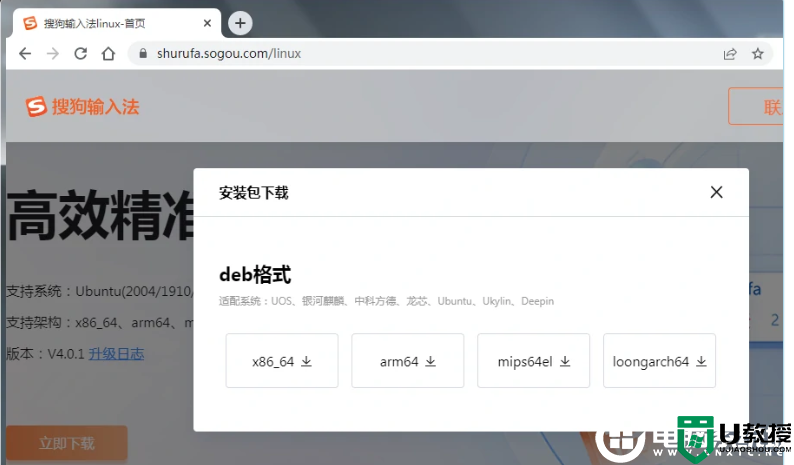
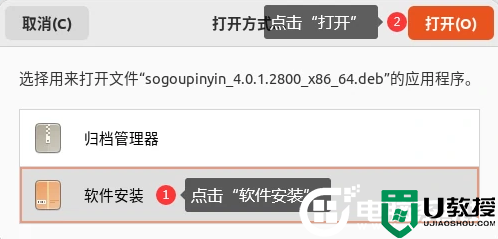
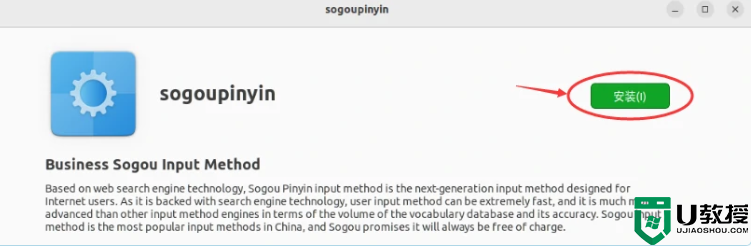
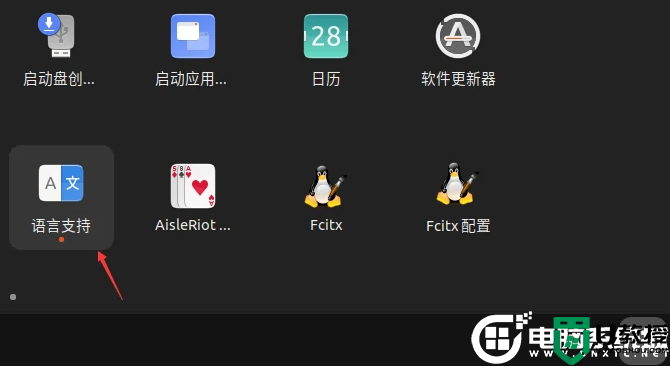
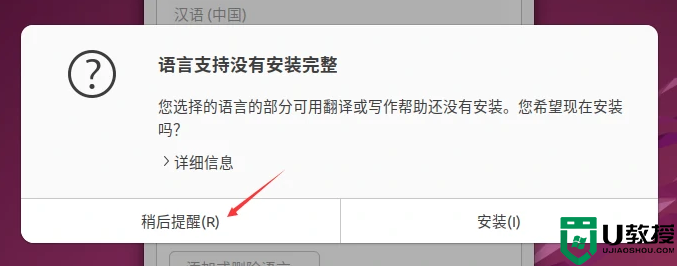
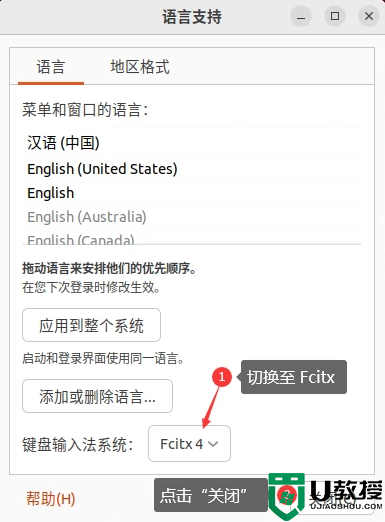
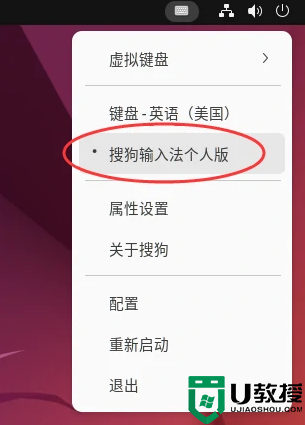
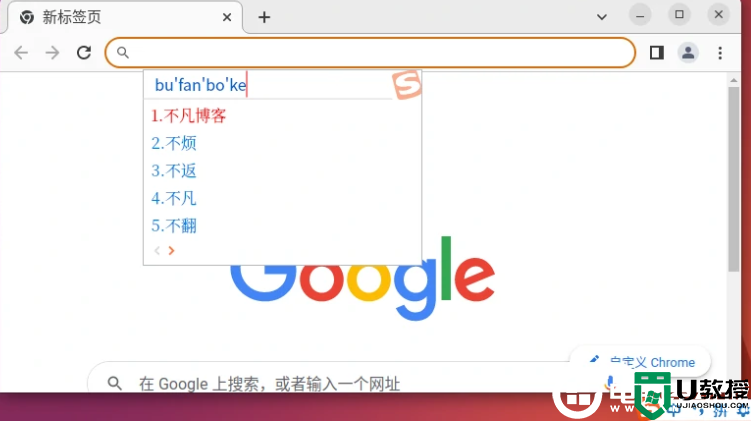
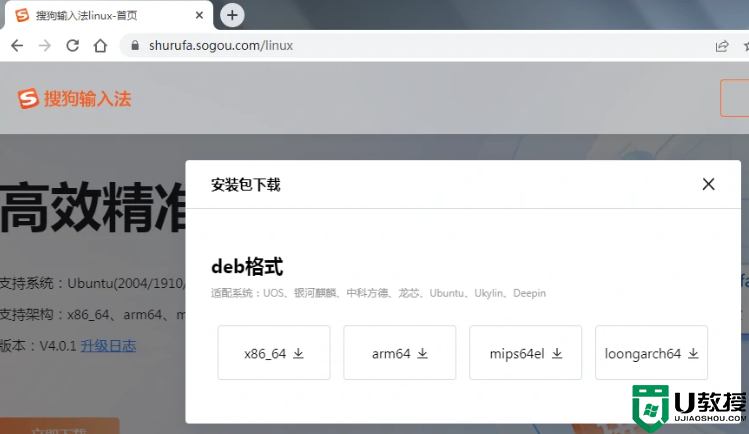
Ubuntu系统安装搜狗输入法方法步骤:
1、下载搜狗输入法安装包,搜狗输入法Linux版官网:https://shurufa.sogou.com/linux,有四个版本,根据电脑的芯片选择下载,大部分是第一个版本,如下图所示;
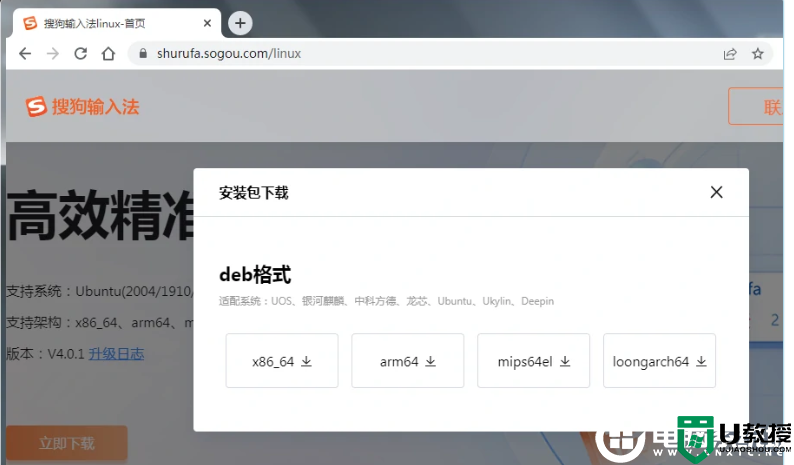
2、安装搜狗输入法,首次运行deb文件可能会弹出选择默认程序,按下图操作,如下图所示;
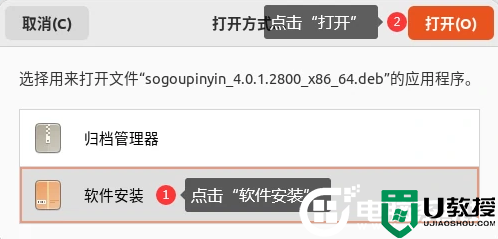
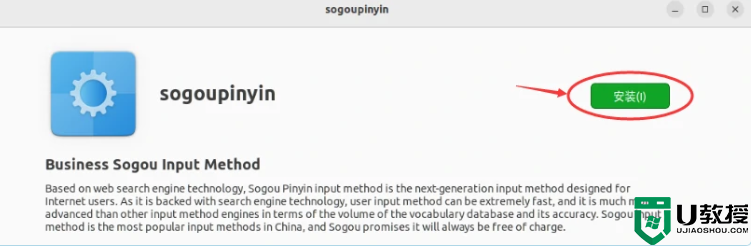
3、安装完成后,打开菜单里的语言支持,如下图所示;
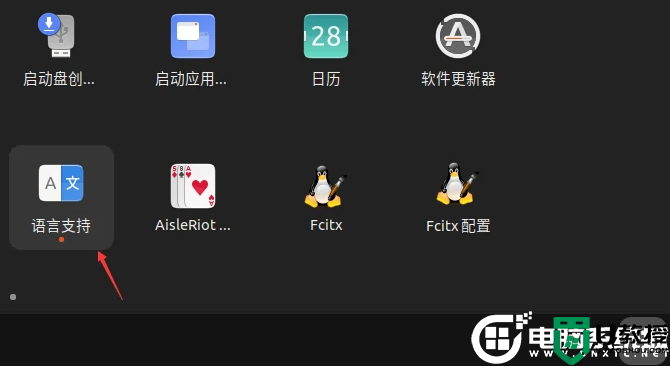
4、弹出如下图的提示,点击稍后提醒,如下图所示;
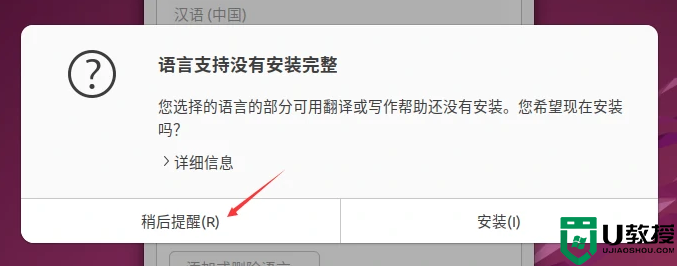
5、输入法系统切换至Fcitx 4,再点击关闭,如下图所示;
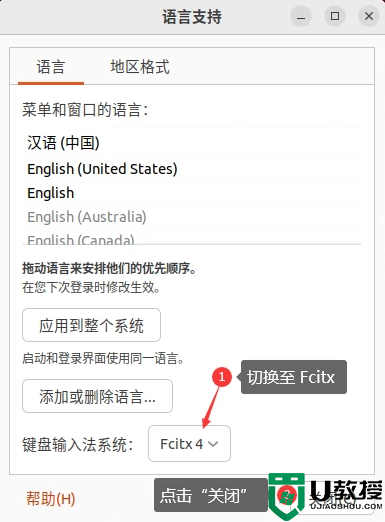
6、按Ctrl + Alt + T键打开终端,依次输入下面两条命令安装输入法依赖:
sudo apt install libqt5qml5 libqt5quick5 libqt5quickwidgets5 qml-module-qtquick2 -y
sudo apt install libgsettings-qt1
7、重启电脑,进入桌面后右上角出现一个键盘图标按钮,如下图所示;
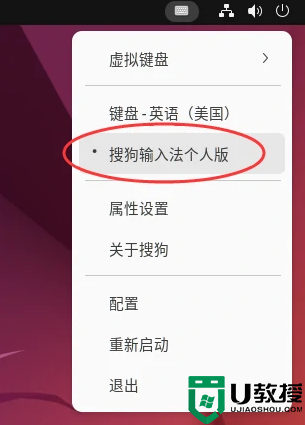
8、按Ctrl + 空格键调出搜狗输入法,如下图所示;
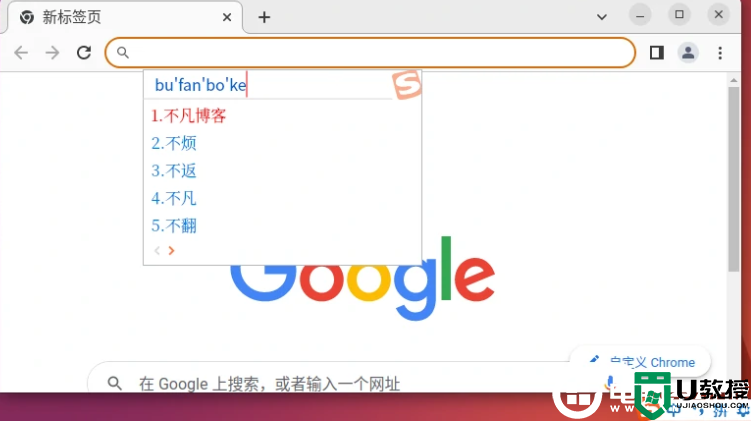
以上就是Ubuntu系统安装搜狗输入法方法,更多教程请关注电脑系统城。